coreidraw2019中的造型工具使用说明
 zzzz 发布于2020-09-16 阅读(0)
zzzz 发布于2020-09-16 阅读(0)
扫一扫,手机访问
大家知道如何使用coreidraw2019中的造型工具吗?
小编今天给大家带来正软商城中的正版coreidraw2019中的造型工具使用。
首先我们来看一下造型工具在哪里,我们可以点开对象,里面有一个造型工具。
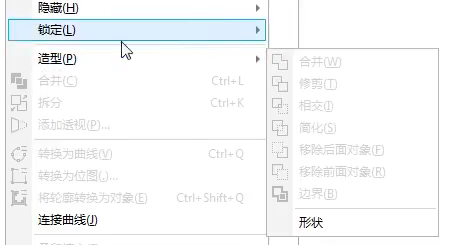
当前里面的按钮都是灰色的,是因为我们当前没有选中任何的对象,我们选择一个矩形,然后呢再选择一个椭圆形,如下图所示。
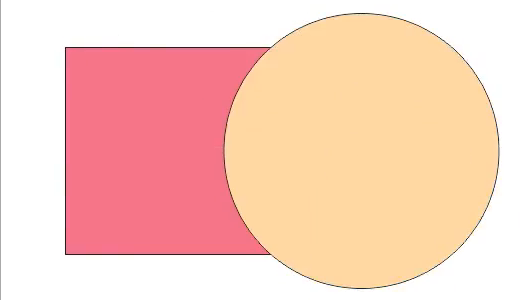
我们把两个同时都选中,然后我们在对象菜单下,去找到一个造型工具。
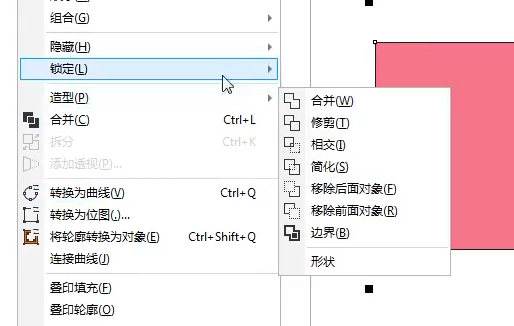 。
。
其实我们这个对象工具在我们同时选中两个对象的时候,在属性栏中也可以去找到
如下图所示

这个是比较的方便的。
我们可以演示一下
第一个是合并
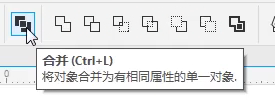
我们来看一下,单击它以后呢它合并成整个轮廓。
如下图所示
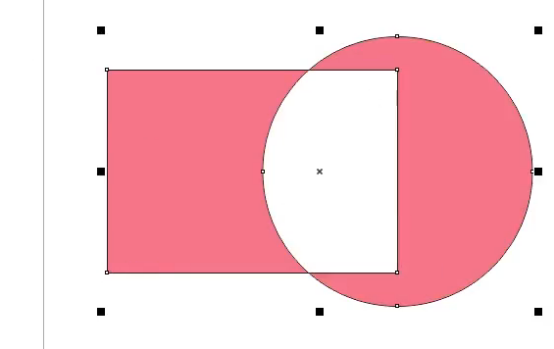
但是呢,它相交的地方就被切开了。
第二个呢是焊接,我们开看一下焊接呢就是把两个图形合并成一个图形,而且呢重叠的地方也没有被楼空。
如下图所示
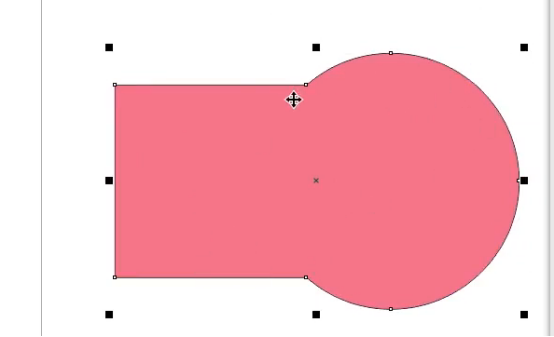
第三个呢是修剪,我们来看一下,点击他以后我们这个矩形被切掉了,切掉的部分呢是两个相交的地方,它是怎么切的呢,他是用在上面的这个图层,也就是椭圆形切切下面对这个矩形,意思就是说哪个形状在下面就会被上面的图形切。
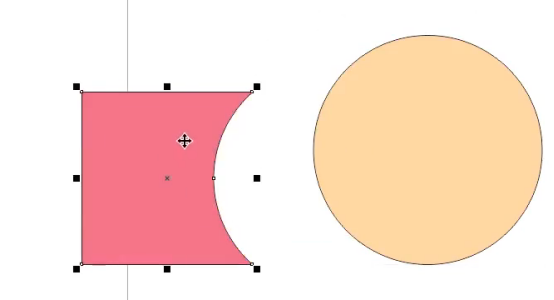
第四个呢,就是相交,我们点一下,我们发现两个图形并没有被切掉而是多出了相交的部分的一个图形
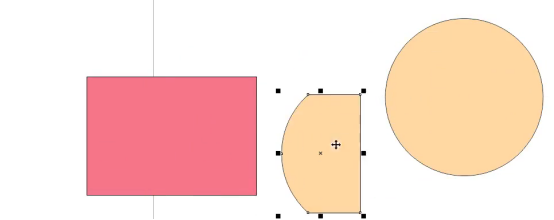
下面一个是简化,简化有点像我们前面的修剪,这个和修剪的功能差不多。
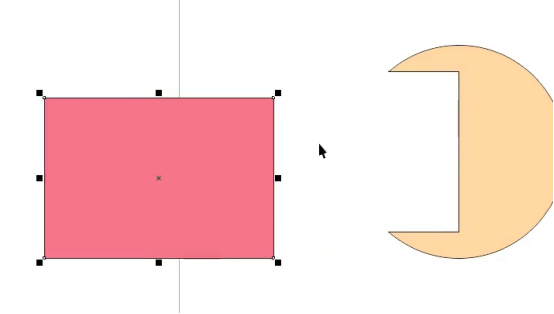
接下来的一个是移除后面对象,我们来看一下当前呢后面这个对象是椭圆形。
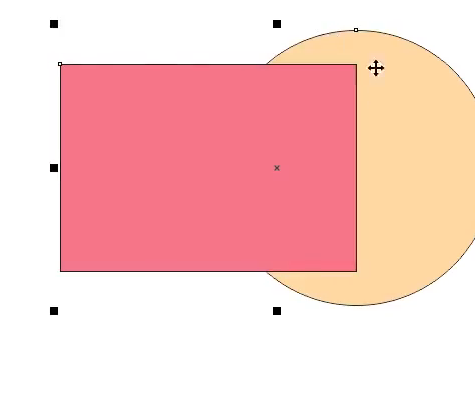
我们点击移除后面对象
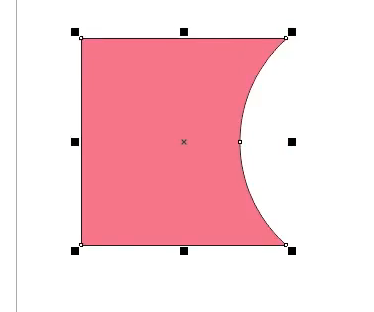
就把椭圆形去切这个矩形,同时这个椭圆形就被删掉了。
我们再来看下一个,移除前面的对象,那么和移除后面的对象相反,它是谁在前面,谁就切下一面的对象并且消失。
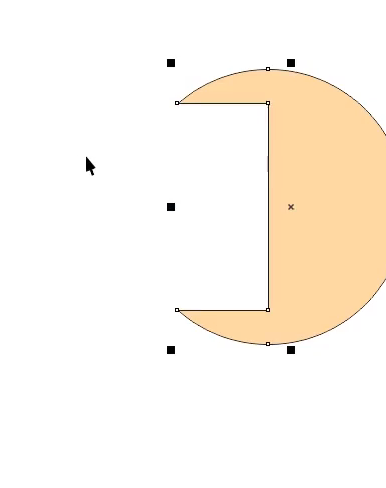
好啦最后一个是创建边界,我们来看一下它这个时候创建的是两个图形的一个
合并状态下的一个轮廓。如下图所示
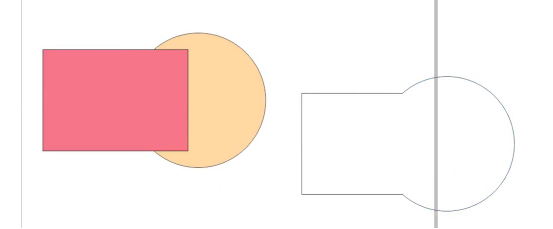
好啦,今天小编给大家带来的coreidraw2019中的造型工具使用教程就讲完了,希望可以给大家带来收获,想要了解更多正版软件请关注正软商城。
产品推荐
-

售后无忧
立即购买>- DAEMON Tools Lite 10【序列号终身授权 + 中文版 + Win】
-
¥150.00
office旗舰店
-

售后无忧
立即购买>- DAEMON Tools Ultra 5【序列号终身授权 + 中文版 + Win】
-
¥198.00
office旗舰店
-

售后无忧
立即购买>- DAEMON Tools Pro 8【序列号终身授权 + 中文版 + Win】
-
¥189.00
office旗舰店
-

售后无忧
立即购买>- CorelDRAW X8 简体中文【标准版 + Win】
-
¥1788.00
office旗舰店
-
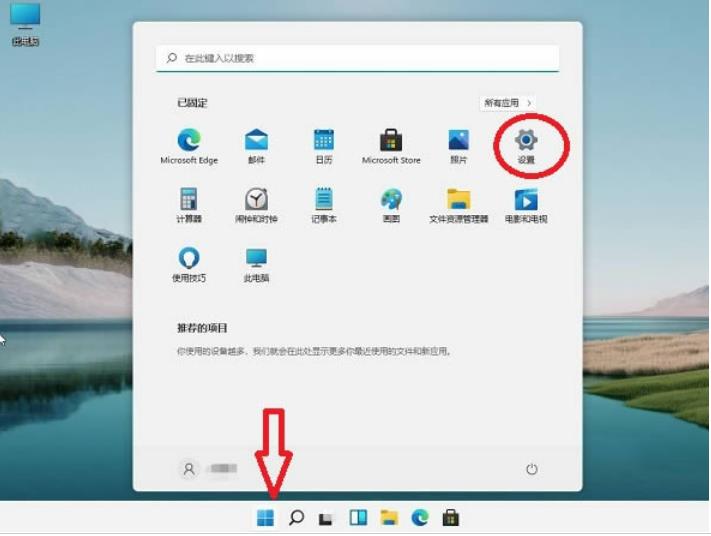 正版软件
正版软件
- win11电脑热键怎么重新设置?win11电脑热键设置更改方法
- 我们在使用win11系统的时候会选择设置一些热键来帮助用户们快速的进行设置,但是也有不少的用户们表示自己的热键发生了一些变化,那么win11电脑热键怎么重新设置?用户们可以直接的点击开始菜单下的设置选项来进行操作就可以了。下面就让本站来为用户们来仔细的介绍一下win11电脑热键设置更改方法吧。win11电脑热键设置更改方法1、Win11系统快捷键设置在哪里?首先我们点击【开始菜单】后就可以看到【设置】选项。2、也可以在上方的搜索框输入设置,然后可以固定到任务栏或开始菜单界面。3、当然我们使用鼠标右键点击【
- 11分钟前 win11 0
-
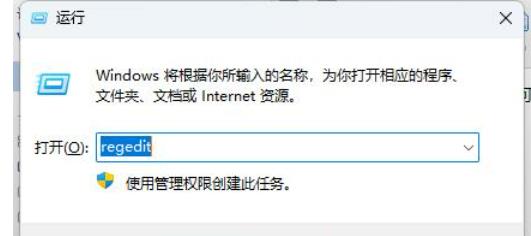 正版软件
正版软件
- win11打开文件一直转圈怎么办?win11文件夹转圈加载不出解决方法
- 现在越来越多的人都在使用win11系统,而近期有些小伙伴反映说,自己的电脑在打开文件夹的时候,会一直转圈圈,需要等待更多的时间才能够打开查看内容,面对这个问题,多数人都不清楚该如何解决,那么今日的win11教程就来为广大用户们进行解答,接下来让我们一起来看看详细的操作步骤吧。解决方法如下:1、“win+R”快捷键开启运行,输入“regedit”,回车进入。2、进入到注册表编辑器界面后,将“计算机HKEY_LOCAL_MACHINE\SOFTWAR
- 21分钟前 win11 0
-
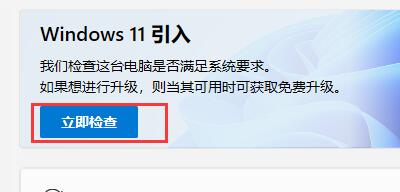 正版软件
正版软件
- win11检测工具无法安装怎么办?win11检测工具无法安装问题解析
- 不少的用户们想将自己的电脑安装到win11,但是也有不少的用户们在安装的过程中出现了错误报错的情况,那么win11检测工具无法安装怎么办?用户们可以先下载一个检测软件来看看,下面就让本站来为用户们来为用户们来仔细的介绍一下win11检测工具无法安装问题解析吧。win11检测工具无法安装问题解析1、我们可以先下载一个win11检测软件,看一看我们是哪一个部分不满足win11升级要求。2、点击上方的链接下载这款工具,下载安装后将它打开,然后点击“立即检查”就可以检查了。3、如果我们检查
- 41分钟前 win11 0
-
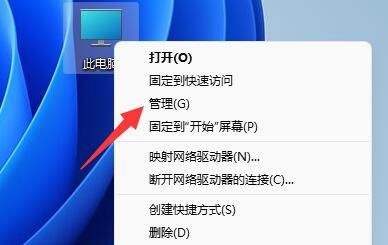 正版软件
正版软件
- win11怎么创建新磁盘?win11添加新磁盘设置方法
- 有些win11系统用户最初再给磁盘分区的时候,只分了一个磁盘出来,内容都混杂在一起,现在想要在添加新磁盘进行区分,可是很多小白都不知道怎么操作,创建新磁盘分区用通过磁盘管理来进行操作,针对这个问题,今日的win11教程就来为广大用户们分享解决方法,接下来让我们一起来看看详细的操作步骤吧。win11添加新磁盘设置方法1、首先需要右击桌面上的此电脑图标,点击弹出的选项框中管理按钮。2、在计算机管理界面中,找到并点击左下角磁盘管理选项。3、在这里我们能够看到磁盘相关信息,绿色的就是可用空间,右键绿色区域,选择新
- 1小时前 01:49 win11 0
-
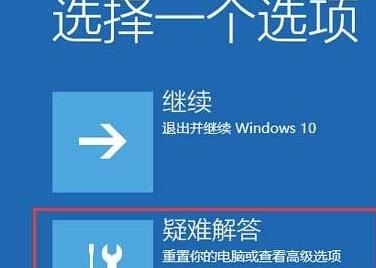 正版软件
正版软件
- win10日志文件不见了怎么办?win10日志文件丢失解决方法
- 我们电脑中的日志文件可以记录所有的操作,当我们的电脑出现问题的时候,就可以通过日志文件来查看问题所在,有些win10系统用户设备中的日志文件丢失了,导致无法进行查看,那么应该怎么做才能够找回吧,今天win10教程就来分享解决方法,一起来看看详细的操作步骤吧。win10日志文件丢失解决方法1、首先在启动修复界面点击“疑难解答”。2、然后点击“重置此电脑”。3、接着选择“删除所有内容”。4、最后点击“仅限安装了windows的
- 1小时前 01:34 win10 0
最新发布
-
 1
1
- KeyShot支持的文件格式一览
- 1799天前
-
 2
2
- 优动漫PAINT试用版和完整版区别介绍
- 1839天前
-
 3
3
- CDR高版本转换为低版本
- 1984天前
-
 4
4
- 优动漫导入ps图层的方法教程
- 1839天前
-
 5
5
- 修改Xshell默认存储路径的方法教程
- 1851天前
-
 6
6
- ZBrush雕刻衣服以及调整方法教程
- 1835天前
-
 7
7
- Overture设置一个音轨两个声部的操作教程
- 1828天前
-
 8
8
- CorelDRAW添加移动和关闭调色板操作方法
- 1877天前
-
 9
9
- PhotoZoom Pro功能和系统要求简介
- 2005天前
相关推荐
热门关注
-

- Xshell 6 简体中文
- ¥899.00-¥1149.00
-

- DaVinci Resolve Studio 16 简体中文
- ¥2550.00-¥2550.00
-

- Camtasia 2019 简体中文
- ¥689.00-¥689.00
-

- Luminar 3 简体中文
- ¥288.00-¥288.00
-

- Apowersoft 录屏王 简体中文
- ¥129.00-¥339.00